Letar du efter en enkel metod för att överföra musik från CD till iPhone eller iPod? Detta inlägg visar hur man ripper CD till ljud och då lägg CD på iPhone/iPod, med eller utan iTunes.
Det är ganska synd om du samlar på många CD-skivor men inte vet hur man överför dessa låtar från CD-skivor till iPhone eller iPod. Du bör veta att musik från CD inte kan importeras direkt till din iOS-enhet. Vad värre är, du kanske känner dig omöjlig att kopiera CD-låtar till iPhone/iPod/iPad.
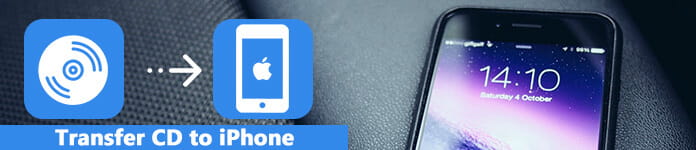
För att importera CD till iPhone måste du först konvertera eller rippa CD till ljud som AAC, MP3, M4A etc. Då kan du använda iTunes eller andra dataöverföringar till kopiera musik från CD till iPhone. Det här inlägget kommer att visa dig hur du gör de två operationerna i detalj.
Det svåra med att överföra CD till iPhone är hur man ripper CD till ljudfil. Faktiskt kan iTunes hjälpa dig att få jobbet gjort. Du kan ta följande guide för att konvertera CD till AAC, MP3 eller andra på PC eller Mac.
steg 1 Öppna den senaste versionen av iTunes på din dator och sätt i CD:n du vill rippa. Du kan behöva ansluta en extern skivenhet. Här kommer du att få en uppmaning att importera CD, välj Ja eller Nej baserat på ditt behov.
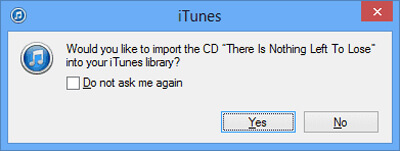
steg 2 När du går in i huvudgränssnittet för iTunes, leta reda på och klicka på CD-ikonen som finns i det övre vänstra området på skärmen.
steg 3 Du kan se att alla låtar på CD-skivan visas. Du kan kontrollera de låtar du vill överföra till iTunes. Klicka sedan på "Importera CD" för att bekräfta åtgärden.
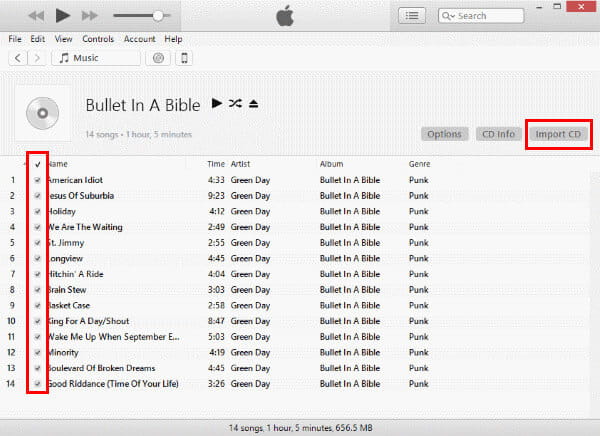
steg 4 I det nya popup-fönstret "Importinställningar" kan du göra olika inställningar. Under detta steg kan du välja att rippa CD till MP3, AAC eller andra format. Klicka sedan på knappen "OK".
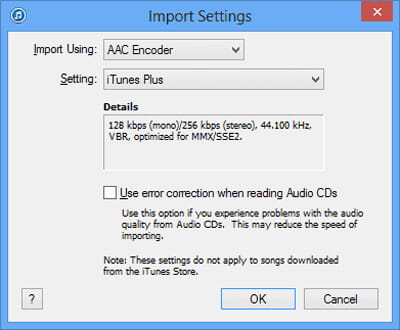
steg 5 Du kommer att få en uppmaning om det finns några låtar i ditt iTunes-bibliotek. Välj "Ersätt befintlig" eller "Ersätt inte" enligt ditt behov. Efter det kommer låtarna på din CD att rippas till iTunes.

steg 6 Anslut din iPhone eller iPod via en USB-kabel. Klicka på alternativet "Bibliotek" längst upp på skärmen. Klicka sedan på "Sånger" för att visa all musik i ditt iTunes-bibliotek. Nu kan du dra och släppa låtar som du har importerat till din iOS-enhet.
Med metoden ovan kan du överföra musik från CD till iPhone/iPod/iPad. Men du kan känna dig komplicerad att lägga CD på iPhone sådär. Kontrollera den här delen om du föredrar ett bättre och enklare sätt.
Här introducerar vi dig för det kraftfulla Video Converter Ultimate för att hjälpa dig att enkelt konvertera VCD eller CD till ljud i valfritt ljudformat som AAC, MP3, M4A, FLAC och mer. Det kan erbjuda dig en snabb och högkvalitativ konvertering av CD till ljud.
steg 1 Gratis ladda ner, installera och kör Video Converter Ultimate på din dator. Sätt in din CD-skiva i skivenheten.

steg 2 Klicka Ladda upp skivan knappen för att ladda alla låtar från CD till denna programvara. Efter det kan du se alla låtar på din CD.
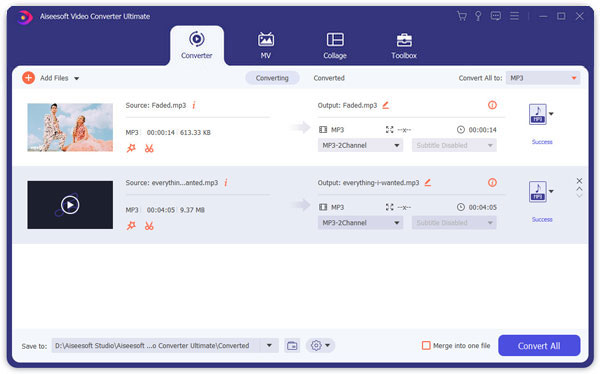
steg 3 Välj de låtar du vill överföra till iPhone. Klick Profil och välj utformat som MP3, AAC, FLAC, etc. baserat på ditt behov. Innan den sista CD-skivan konverteras till ljud kan du använda dess redigeringsfunktioner för att klippa ljud, justera volymen eller utföra andra åtgärder.

steg 4 Klicka Konvertera knappen till rippa CD till MP3-ljud med hög kvalitet. Hela processen kommer att vara klar om ett tag. Efter det kan du överför MP3-filen till din iPhone.
Visst kan iTunes hjälpa dig att synkronisera alla typer av iOS-data till iPhone, iPad eller iPod. Men för många användare är iTunes inte ett bra verktyg för att göra överföringsjobbet. Här rekommenderar vi uppriktigt den professionella iOS-dataöverföringen, FoneTrans för att överföra musik från CD till iPhone.
steg 1 Klicka på nedladdningsknappen och följ instruktionerna på skärmen för att installera denna kraftfulla iOS-dataöverföring på din dator. Anslut din iOS-enhet till den med en USB-kabel.

steg 2 Klicka Musik på den vänstra kontrollen och se sedan detaljerade låtar i det högra förhandsgranskningsfönstret.
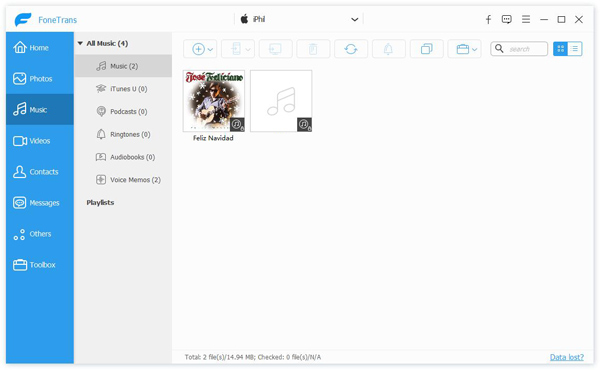
steg 3 Klicka Lägg till för att enkelt ladda CD-musik till din iPhone. Du kan också lita på denna dataöverföring för att kopiera olika iOS-filer som foton, böcker, kontakter, meddelanden etc. från iPhone till dator.
Du kan enkelt ladda ner CD till iPhone efter att ha läst den här sidan. Oavsett om du vill överföra musik från CD till iPhone med iTunes eller inte, kan du hitta en lämplig lösning här. Lämna ett meddelande till oss om du har något bättre sätt att kopiera CD-låtar till iPhone, iPod eller iPad.